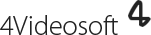
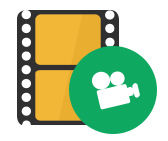
PC-Bildschirm aufnehmen und als WMV Videos speichern

Audioquelle für die Aufnahme wählen
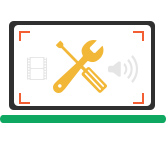
Aufnahmebereich leicht definieren
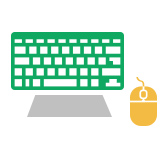
Klare und einfache Oberfläche
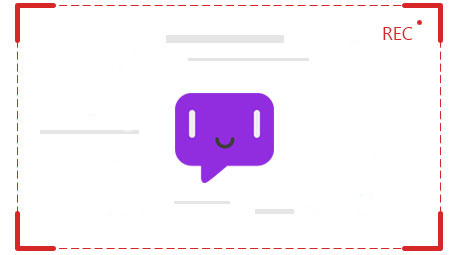
Screen Capture kann Bildschirm-Videos aufzeichnen. Egal ob Sie Websites-Videos erfassen, oder Spiele-Videos aufnehmen wollen, sind Sie mit diesem Video-Aufnahmeprogramm in der Lage, Videos aus verschiedene Plattform usw. aufzuzeichnen. Wenn Sie eine Telefonkonferenz oder einen Skype-Anruf machen, können Sie auch Videos von Webcam für die zukünftige Verwendung aufzeichnen. Darüber hinaus ermöglicht Ihnen diese Video Capture Software, Video-Tutorials für den Austausch zu erstellen.
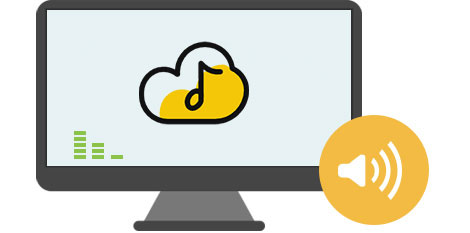
Screen Capture ist auch ein Audio Recorder und macht es einfacher, Audio vom Computer und aus Mikrofon aufzunehmen. Sie können Website-Musik für die Wiedergabe auf dem PC aufnehmen. Dann können Sie Musik ohne Internet hören. Der Audio Recorder kann auch Mikrofon Audio und Systemsounds aufnehmen, damit Sie z.B. ein Geschäfts-Gespräch speichern können.
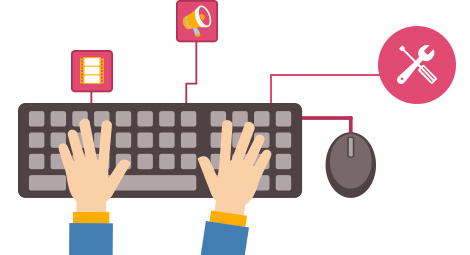
Diese Bildschirm-Aufnahmesoftware erleichtert die Einstellung für Video und Audio, bevor Sie den Bildschirm aufnehmen. Sie können Vollbild oder einen angepassten Bereich für Ihre Aufnahme wählen. So können Sie Website-Videos leicht aufnehmen. Die optionalen Audio-Einstellungen kann Systemsounds verlustfrei aufzeichnen, damit Sie Website-Musik einfach bekommen können. Außerdem können Sie Mikrofon Audio und Systemsounds gleichzeitig aufnehmen, um die Skype-Video-Chats mit Ihren Familien oder Freunden aufzuzeichnen.
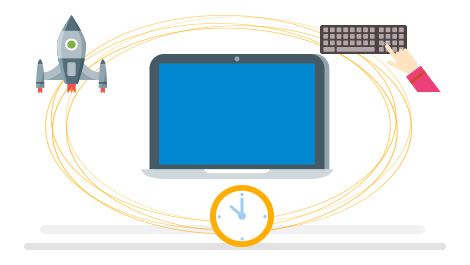
Die klare Programmoberfläche von Screen Capture macht es einfacher, Video- und Audiodateien vom Bildschirm aufzunehmen. Mit den benutzerdefinierten Hotkeys können Sie alle Bedienungen einfach beenden. Sie dürfen die Hotkeys zum Starten, Anhalten, Fortsetzen und Stoppen der Aufnahme nach Ihren Wünschen nutzen. Sie können den Timer nutzen, indem Sie eine festgelegte Dauer zur Aufzeichnung eingeben. Auch können Sie den Mauszeiger hervorheben, wenn Sie ein Video-Tutorial erstellen.
Schritt-für-Schritt-Anleitung
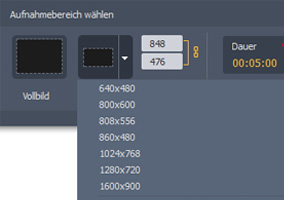
Wählen Sie den Bereich, den Sie aufnehmen wollen. Klicken Sie auf "Vollbild", um den ganzen Bildschirm aufzunehmen. Klicken Sie auf "Bereich", um einen Bereich mit dem Mauszeiger zu wählen.
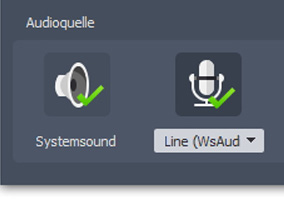
Stellen Sie die Audioquelle ein. Sie können die Systemsounds und Mikrofon Audio aktivieren. Dann klicken Sie auf "REC", um das Aufnehmen zu starten.
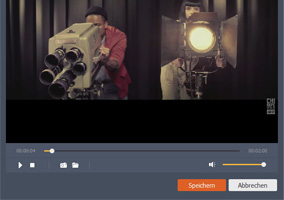
Klicken Sie auf den Stopp-Button, um das Aufnehmen zu beenden. Dann können Sie Ihre Aufnahme ansehen und im WMV-Format speichern.
Super Programm, ich habe die Skype-Chats aufgenommen und Website-Musik aufgezeichnet. Nun zu empfehlen! Vom Jonathan
Nach dem Download und Test finden Sie es toll? Jetzt zuschlagen!
Unterstützte BS: Windows 7/8/8.1/10

